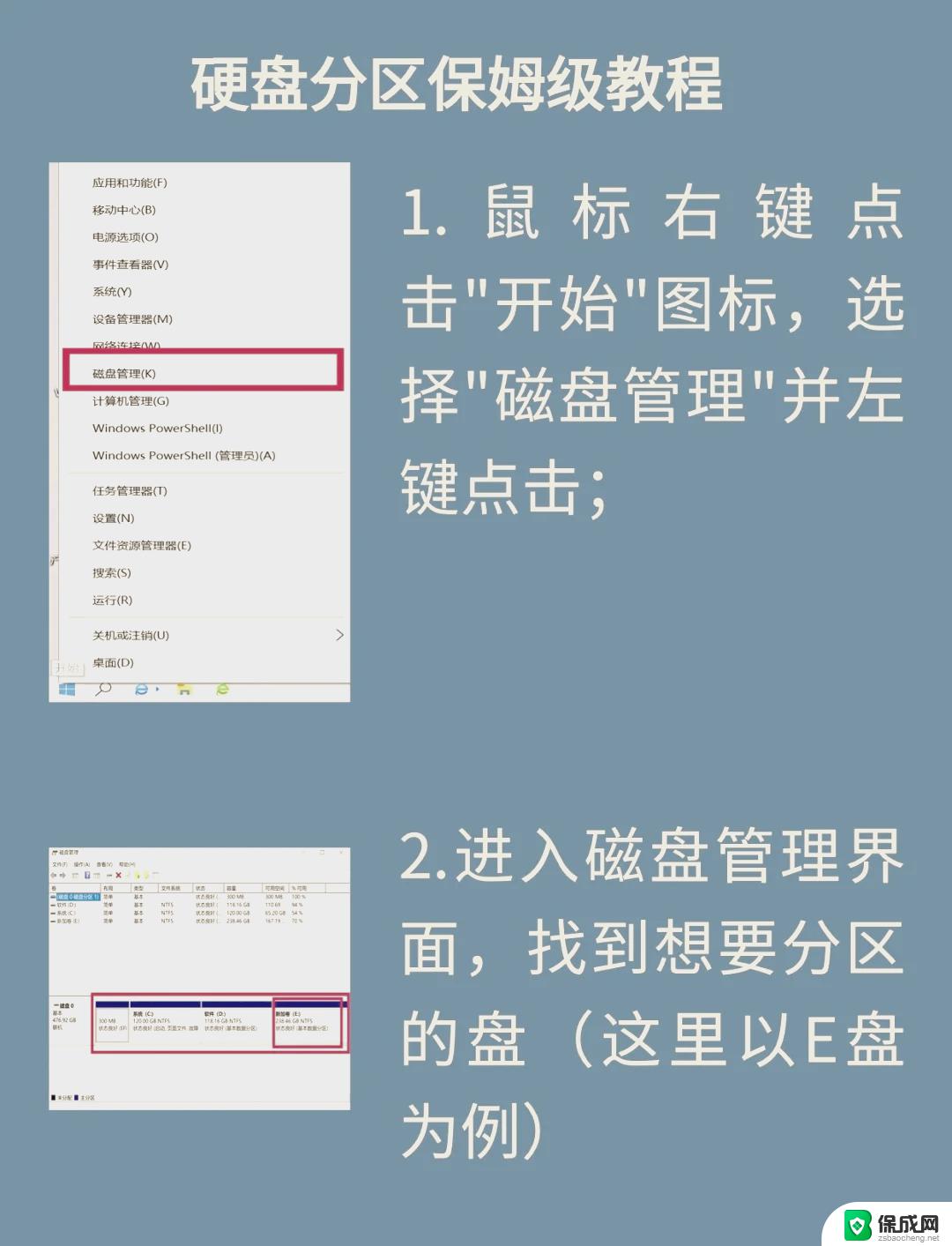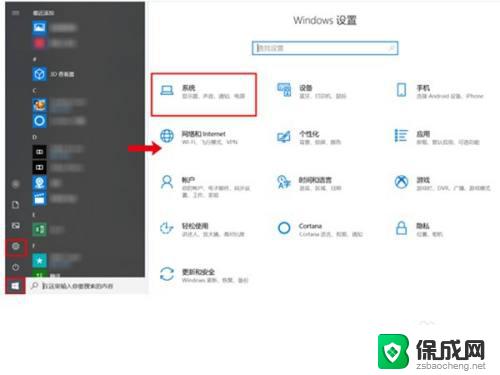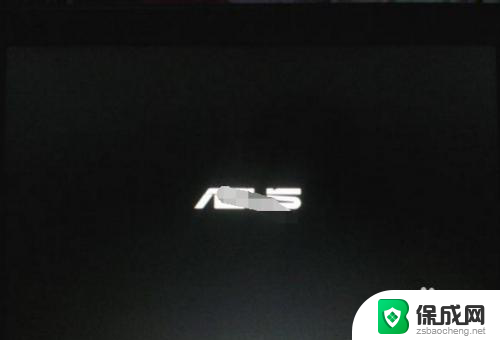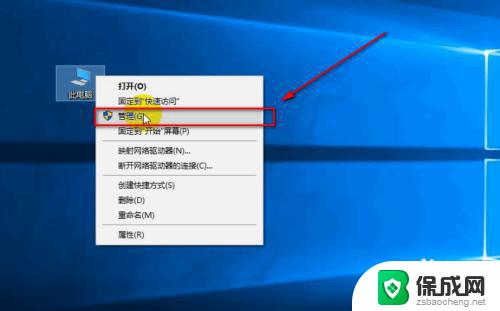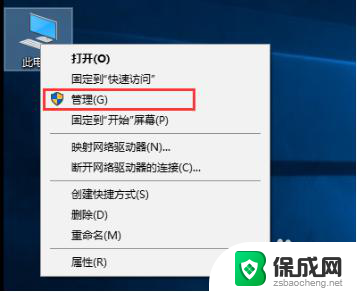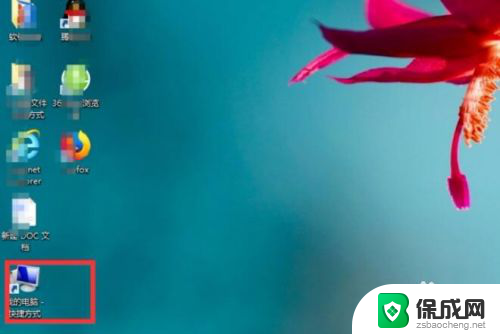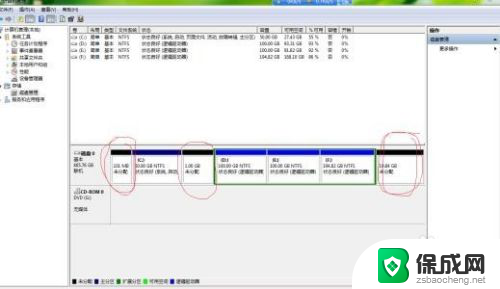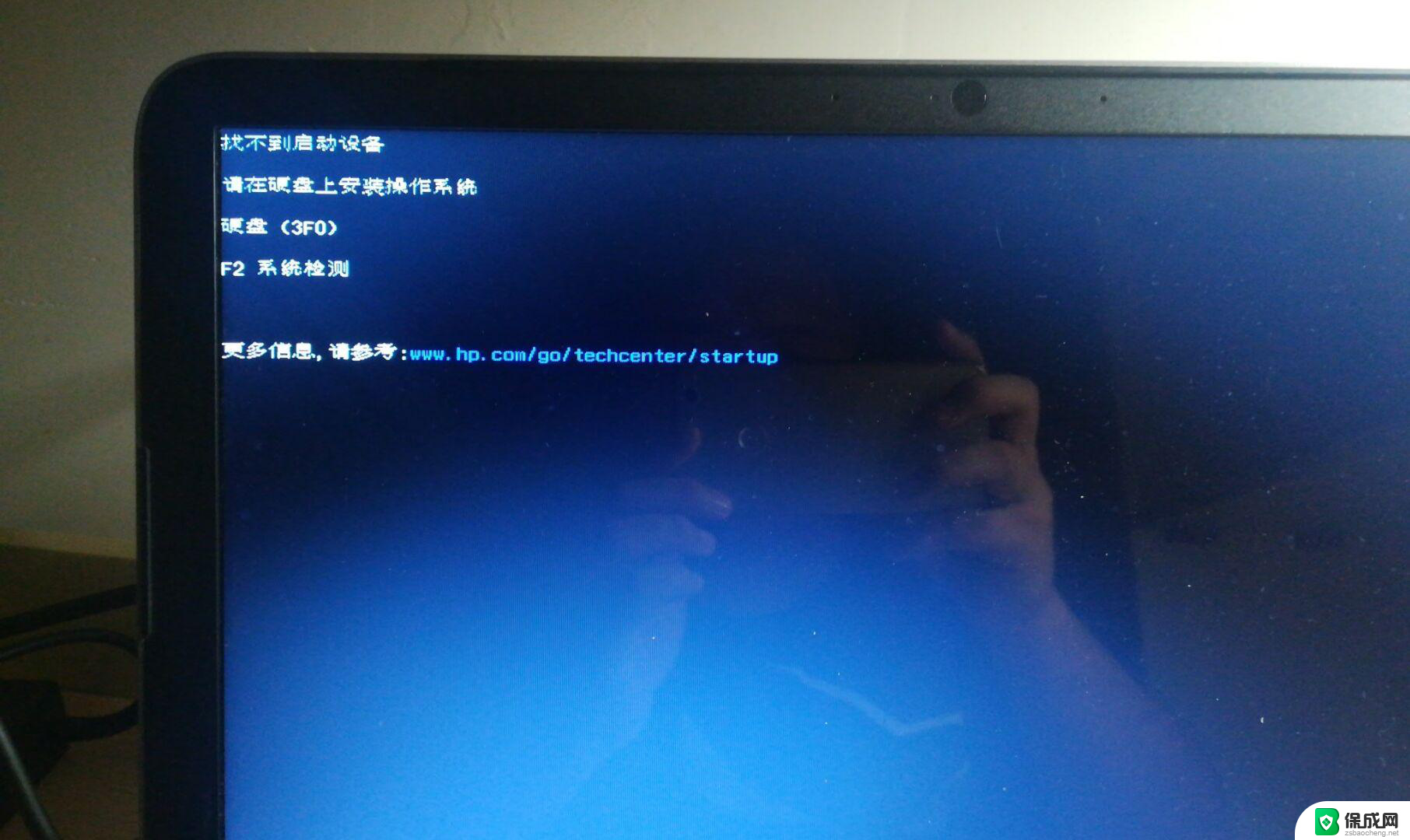华为电脑硬盘分区 华为电脑分盘注意事项
华为电脑作为一款性能稳定、性价比高的电脑品牌,备受消费者喜爱,在使用华为电脑的过程中,硬盘分区是一个重要的操作环节。合理的硬盘分区可以提高电脑的运行效率,保护数据安全,但是不正确的操作可能导致数据丢失或系统崩溃。在进行华为电脑的硬盘分区时,需要注意一些事项,以确保操作的安全和准确性。
方法如下:
1.点击管理
右键单击此电脑,选择管理选项。
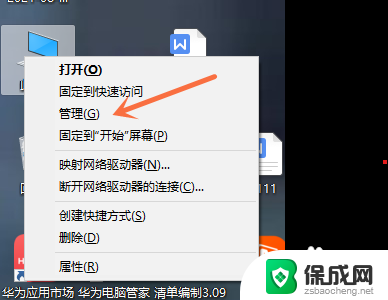
2.选择磁盘管理
鼠标点击磁盘管理选项。
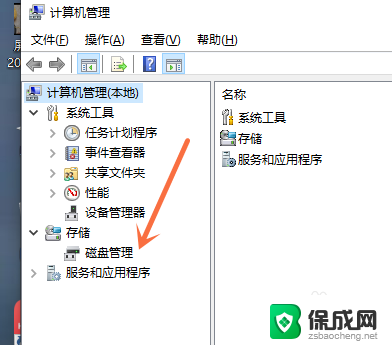
3.点击压缩卷
在磁盘管理界面,我们可以看到电脑硬盘的分区情况。然后选择需要分区的磁盘,点击鼠标右键,选择“压缩卷”选项。
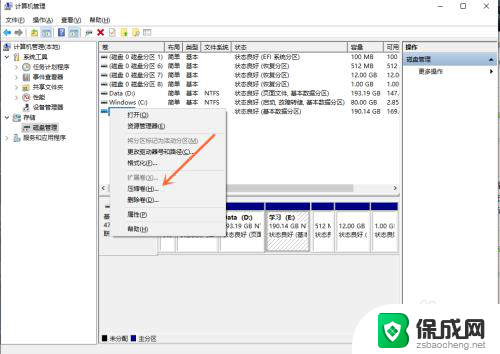
4.选择压缩
点击压缩卷之后会出现压缩大小的界面,此界面有四个空间大小值。第一个是磁盘的总大小,第二个是磁盘可用空间大小,第三个是你需要输入的压缩空间大小,压缩空间大小不能超过可用空间大小,第四个是压缩后磁盘的大小。在第三行输入压缩空间的大小,点击“压缩”。
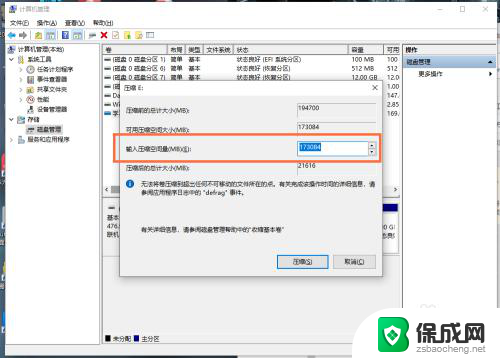
5.新建简单卷
压缩之后,会出现未分配一个空间,这个就是刚刚输入的压缩空间的大小。点击未分配空间,右键点击新建简单卷。
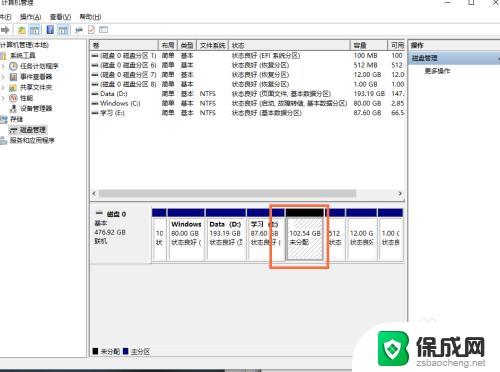
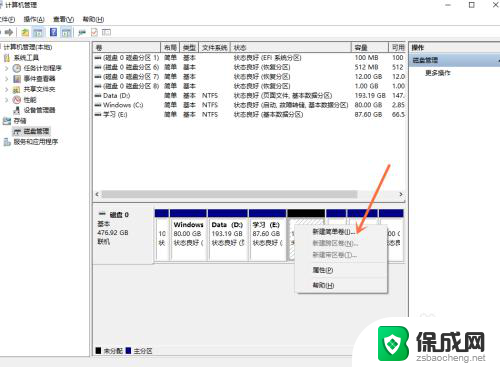
6.进入下一页
新建简单卷后点击下一页。

7.输入卷的大小
然后输入卷的大小,输入的值要在最大和最小值之间,然后点击下一步。
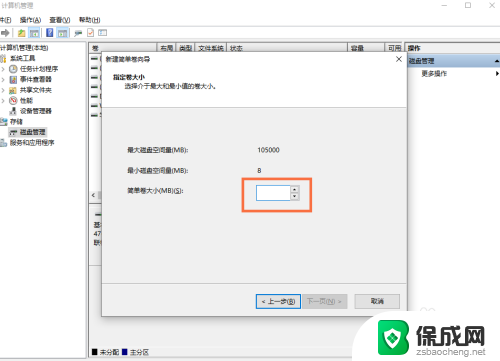
8.选择硬盘符号点击下一步
为你新建的简单卷选择一个硬盘符号,一般默认盘符就可以了。然后点击下一步。
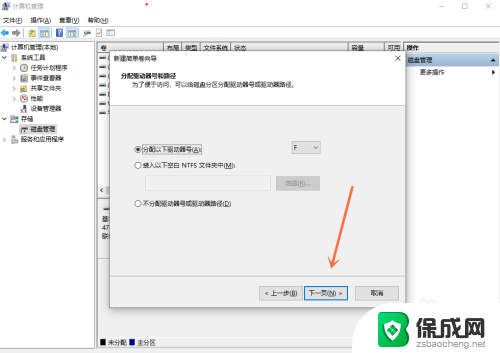
9.选择磁盘的格式
直接默认NTFS就可以了,再点击下一步。
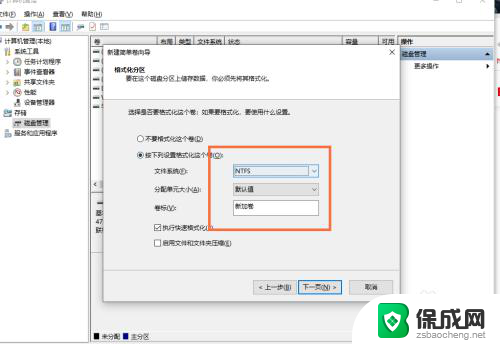
10.点击完成
点击完成就可以了,这样就分好盘了。
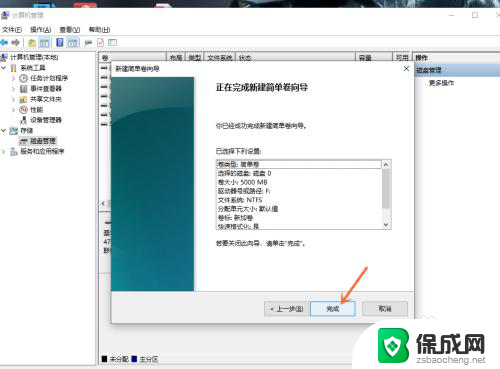
以上就是华为电脑硬盘分区的全部内容,如果您遇到这种情况,不妨尝试按照小编的方法解决,希望对大家有所帮助。